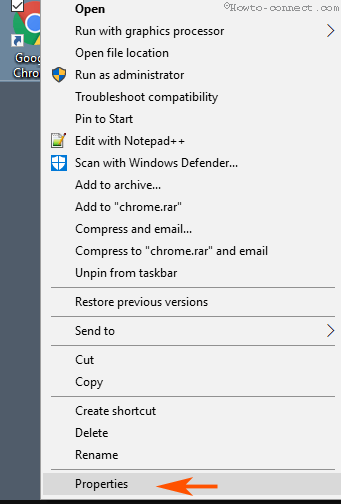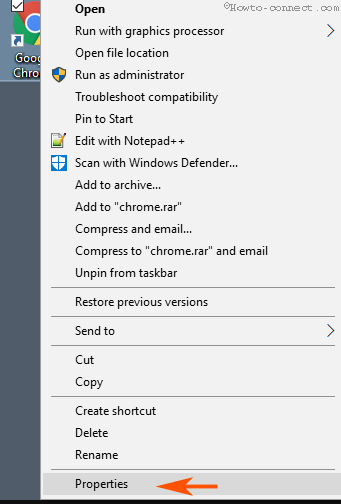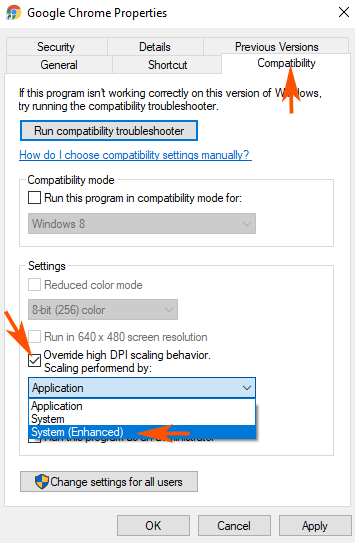Можливо, ви стикалися з такими проблемами, як розмитість інтерфейсу програми, розмитий текстовий вміст або подібні проблеми, пов’язані з відображенням, на комп’ютерах з Windows 10. У зв’язку зі збільшенням попиту користувачів протягом тривалого часу Microsoft намагалася знайти способи вирішення цієї проблеми. І тепер вам більше не потрібно турбуватися про цю проблему, оскільки Microsoft інтегрувала функцію High-DPI для підтримки поведінки програм у Windows 10.
У збірці 15002 компанія також інтегрувала підтримку високої роздільної здатності для додатків у Windows 10 і доступна на Insider.Ця функція працює у великих додатках, інтегрованих у систему. Що стосується сторонніх додатків, вам доведеться активувати їх вручну.
У статті нижче Tips.BlogCafeIT проведе вас через 4 кроки, щоб увімкнути High-DPI для підтримки програм у Windows 10.
Увімкніть підтримку високої роздільної здатності для програм у Windows 10
Щоб увімкнути підтримку високої роздільної здатності для програм у Windows 10, виконайте наведені нижче дії.
Крок 1:
Клацніть правою кнопкою миші будь-яку програму, для якої потрібно ввімкнути підтримку високої роздільної здатності, і виберіть «Властивості» .
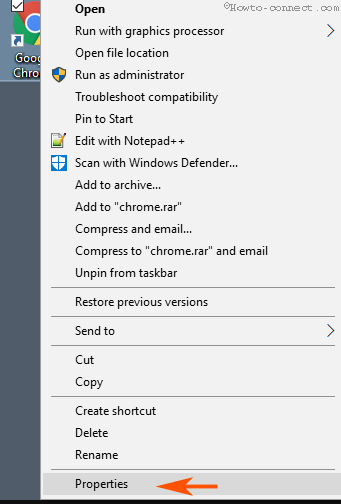
крок 2:
У діалоговому вікні «Властивості» перейдіть на вкладку «Сумісність» . Там ви знайдете розділ «Параметри блоку» та виберіть опцію «Замінити поведінку масштабування високої DPI ».
крок 3:
Після вибору параметра буде активовано розкривне меню Масштабування, виконане за допомогою . Клацніть розкривне меню «Масштабування, виконане» та виберіть «Система (покращена)» .
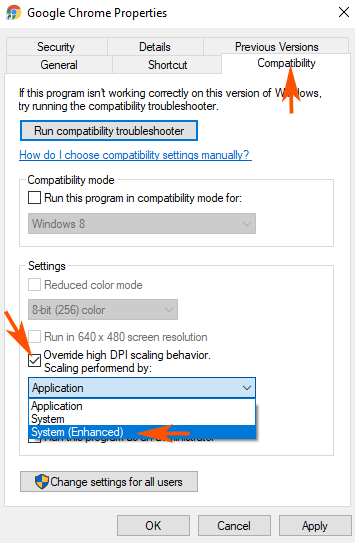
крок 4:
Нарешті натисніть «Застосувати» , а потім натисніть «ОК» , щоб застосувати зміни.
Зверніться до інших статей нижче:
Удачі!